Risoluzione dei problemi relativi ad applicazioni AppX, MSIX o Microsoft Store
Le applicazioni posta in arrivo di Windows (AppX) sono mancanti o non funzionano correttamente
Molte delle applicazioni posta in arrivo di Windows sono state convertite in pacchetti AppX. I pacchetti AppX hanno una dipendenza dal servizio AppReadiness che funziona per conto dell'utente per registrare questi tipi di applicazioni durante il processo di accesso. Poiché l'accesso di un utente VDI è tecnicamente un nuovo accesso ogni volta, il servizio AppReadiness non dispone di tutte le informazioni necessarie per configurare correttamente le applicazioni posta in arrivo, soprattutto quando tali applicazioni vengono aggiornate tra gli aggiornamenti delle immagini o delle funzionalità.
Installare o aggiornare FSLogix alla versione più recente
FSLogix 2210 (2.9.8361.52326) e versioni successive forniscono nuove funzionalità per garantire una migliore compatibilità con le applicazioni posta in arrivo di Windows. Le applicazioni posta in arrivo fanno riferimento alle applicazioni predefinite e fornite in Windows. Le applicazioni personalizzate, 3rd party o Microsoft Store non sono considerate applicazioni posta in arrivo.
Nota
FSLogix non supporta o garantisce la compatibilità per applicazioni personalizzate, 3rd party o Microsoft Store.
Usare PowerShell per registrare applicazioni AppX
Accedere al computer o alla macchina virtuale come amministratore locale o un utente con diritti amministrativi.
Selezionare Start e Digitare
powershelldirettamente nel menu Start.Selezionare Esegui come amministratore in Windows PowerShell dal menu Start a destra.
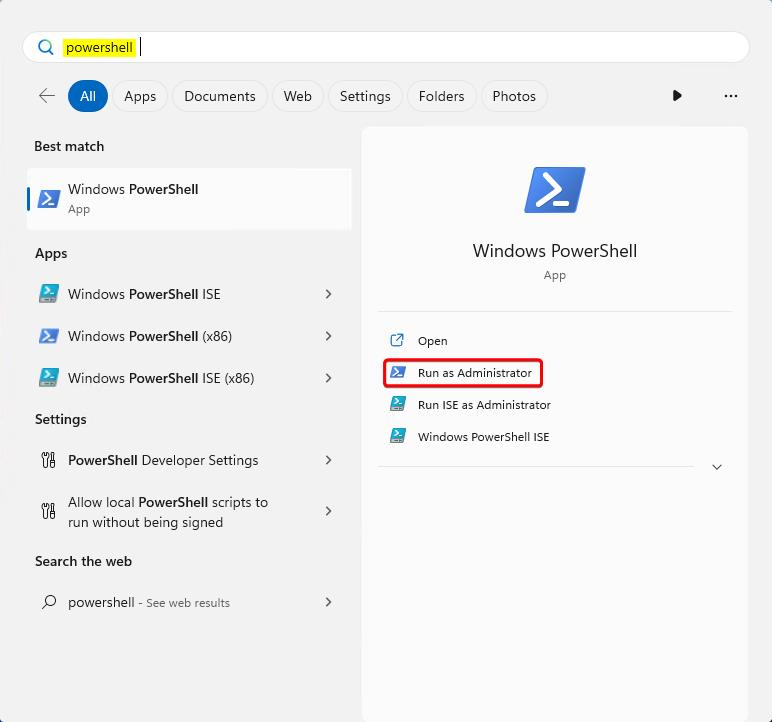
Figura 1: PowerShell viene eseguito come amministratore dal menu Start
Copiare il codice di PowerShell e incollarlo nella finestra di PowerShell.
Esaminare l'elenco delle applicazioni nei percorsi del
$AllUserInboxAppsKeyRegistro di sistema e$AllUserAppsKey.$AllUserInboxAppsKey = "HKLM:\SOFTWARE\Microsoft\Windows\CurrentVersion\Appx\AppxAllUserStore\InboxApplications" $AllUserApps = Get-ChildItem -Path $AllUserInboxAppsKey ForEach($Key in $AllUserApps) { Add-AppxPackage -DisableDevelopmentMode -Register (Get-ItemProperty -Path $Key.PsPath).Path } $AllUserAppsKey = "HKLM:\SOFTWARE\Microsoft\Windows\CurrentVersion\Appx\AppxAllUserStore\Applications" $AllUserApps = Get-ChildItem -Path $AllUserAppsKey ForEach($Key in $AllUserApps) { Add-AppxPackage -DisableDevelopmentMode -Register (Get-ItemProperty -Path $Key.PsPath).Path }Se viene visualizzata una finestra di dialogo di avviso quando si incolla in Windows PowerShell, selezionare
Paste anyway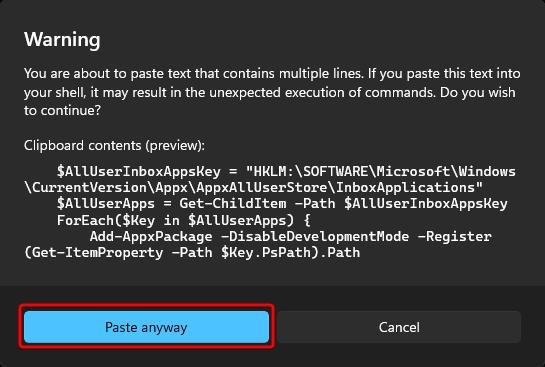
Figura 2: Avviso incolla di PowerShell
Quando si usa o si passa al nuovo Microsoft Teams, gli utenti segnalano che l'applicazione è mancante o presenta tempi di caricamento lunghi
La nuova versione di Microsoft Teams è un'applicazione MSIX che deve essere installata correttamente per tutti gli utenti. Gli utenti che hanno la possibilità di passare alla nuova versione di Microsoft Teams possono installare l'applicazione nel contesto utente e non per tutti gli utenti. Le applicazioni MSIX installate in questo modo non verranno mantenute per l'utente quando accedono a macchine virtuali diverse e le applicazioni potrebbero sembrare mancanti. INOLTRE, FSLogix pulisce le cartelle che non sono destinate al roaming durante la disconnessazione.
Installare il nuovo Microsoft Teams per tutti gli utenti o "a livello di sistema"
Prima di consentire agli utenti di passare all'esperienza di Teams, vedere l'articolo Eseguire l'aggiornamento a un nuovo team per Virtualized Desktop Infrastructure (VDI).
Installare o aggiornare a FSLogix 2210 hotfix 4 (2.9.8884.27471)
FSLogix 2210 hotfix 4 (2.9.8884.27471) o versioni successive offre una gestione speciale per i nuovi Teams nei desktop virtuali.
Nota
- Durante la registrazione di nuovi team in base al nome della famiglia, l'applicazione viene elaborata all'esterno del file AppxManifest.xml usato da FSLogix e aggiungerà ulteriore tempo all'accesso dell'utente.
[19:29:03.845][tid:000008d0.00001c64][INFO] Installed MSTeams in 907ms
I dati dell'applicazione non vengono trasferiti o non sono presenti durante l'accesso a una nuova sessione
Le applicazioni MSIX archiviano i dati utente in %LocalAppData%\Packages\<package-name>\. Nell'ambito della versione 2210 (2.9.8361.52326) è stata introdotta la InstallAppXPackages funzionalità. In base all'API di riferimento UWP, nel profilo utente sono presenti diverse cartelle che non sono progettate per il roaming. In collaborazione con il team UWP, FSLogix elimina il contenuto di queste cartelle durante la disconnessazione dell'utente.
Cartelle non di cui è possibile eseguire il roaming (non sottoposto a backup)
AppData\Local\Packages\*\ACAppData\Local\Packages\*\SystemAppDataAppData\Local\Packages\*\LocalCacheAppData\Local\Packages\*\TempStateAppData\Local\Packages\*\AppData
Importante
Il contenuto di queste cartelle viene eliminato all'uscita indipendentemente da qualsiasi configurazione di redirections.xml.
Ho disabilitato InstallAppXPackages, ma alcune applicazioni AppX sono ancora installate o disponibili per l'utente
L'impostazione InstallAppXPackages non è una configurazione globale per il comportamento dell'applicazione AppX in Windows. Questa impostazione influisce solo sul modo in cui FSLogix tenta di mantenere l'esperienza utente per queste applicazioni. Le applicazioni AppX vengono gestite da Windows e dal servizio AppReadiness. FSLogix non offre funzionalità complete di gestione delle applicazioni AppX.